
Hogyan hozzunk létre egy számozási jelző de oldal be InDesign professzionálisabban és gyorsabban dolgozni, köszönhetően azoknak a lehetőségeknek, amelyeknek ez a hihetetlen program digitális elrendezés kínál nekünk. Tanuljon meg valami alapvető dolgot hasznos bármilyen grafikai projektben amely rendelkezik ilyen típusú jelölővel, kissé jobban uralja az elrendezést InDesign hogy inkább munkahelyi szerepe legyen hatékony és eredményes.
Számozza meg egy könyv oldalát Ez valami alapvető dolog, de hogyan kell csinálni? A rossz út az próbáld meg kézzel csinálni oldalanként. InDesign egy varázspálca, mint minden Adobe program, és van korlátlan lehetőségek, Ha el akarja tanulni az elrendezést, ne habozzon csatlakozni ehhez a programhoz.
Mi az a jelölő?
A könyvjelző olyan elem, amely pozícionál minket valahol egy könyv esetében a leggyakoribb könyvjelzők olyan adatokat jeleznek, mint a oldalszámozás-ban rész amelyben abban a pillanatban vagyunk, a fejezet határozott ... stb, alapvetően egy jelölő mi útmutatóként szolgál.
hogy létrehozhat egy könyvjelzőt az oldalszámozáshoz, amit először meg kell tennünk dokumentum létrehozása en Azonosító, ha megvan a dokumentum, akkor megyünk főoldal és létrehozzuk a szövegmezőt a jelölőnkhöz. Meghatározzuk a szövegértékek: karosszéria, helyzet, méret ... stb.
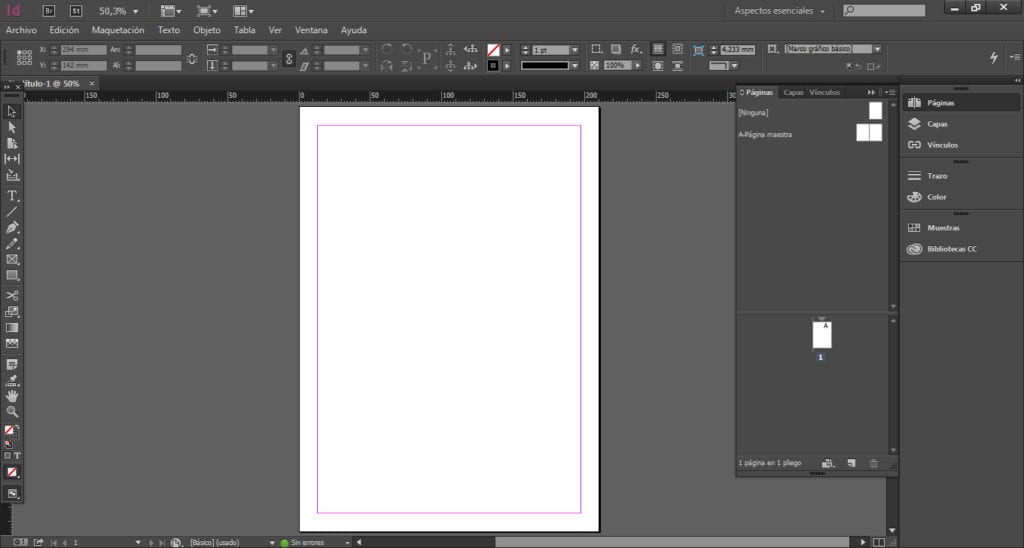
Ha már van egy mesteroldalakon létrehozott elrendezés (Ez a rendszer csak a tanároknál működik) amit tehetünk, hogy hozzáadunk anélkül, hogy új dokumentumot kellene létrehoznunk. Ha ez készen áll, létrehozzuk a jelölőt.
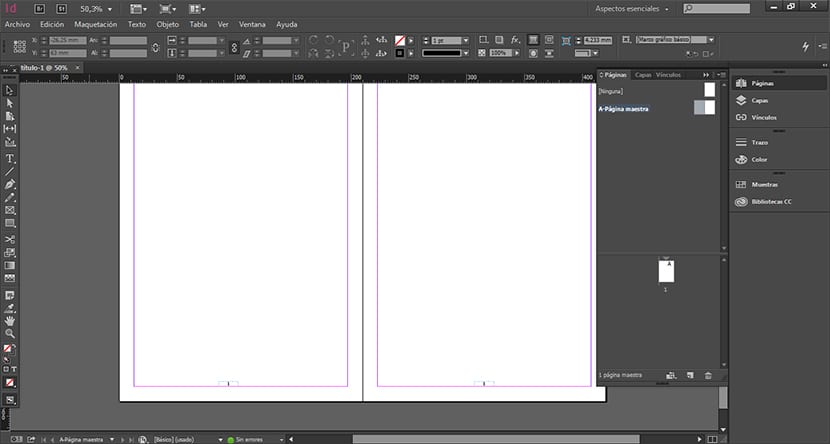
Megyünk a mester oldalra válassza ki a szöveg a dobozon belül a jelölőhöz és kattintson a felső menüre szöveg / speciális karakter / könyvjelzők / aktuális oldaljelző beillesztése. Miután ezt megtettük, meg kell automatikusan kapcsol azt a szöveget, amelyet a jelölőn belül betűvel írtunk.
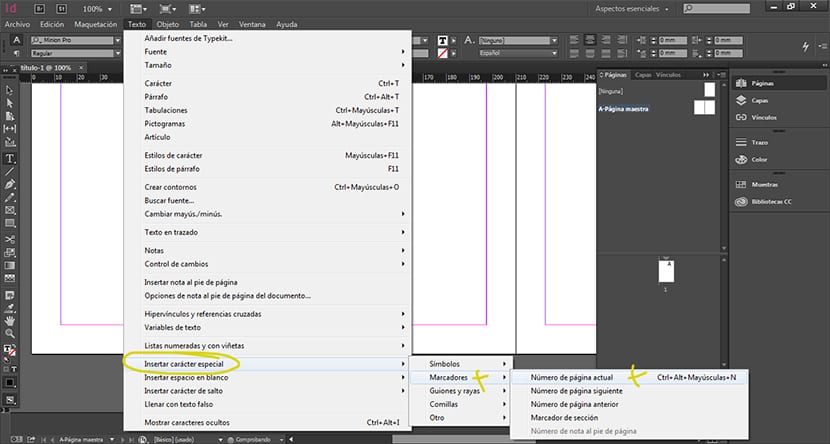
A következő dolog, amit teszünk, az az, hogy elkezdjük új oldal létrehozása alul, ha minden rendben ment, az oldalakat meg kell számozni.
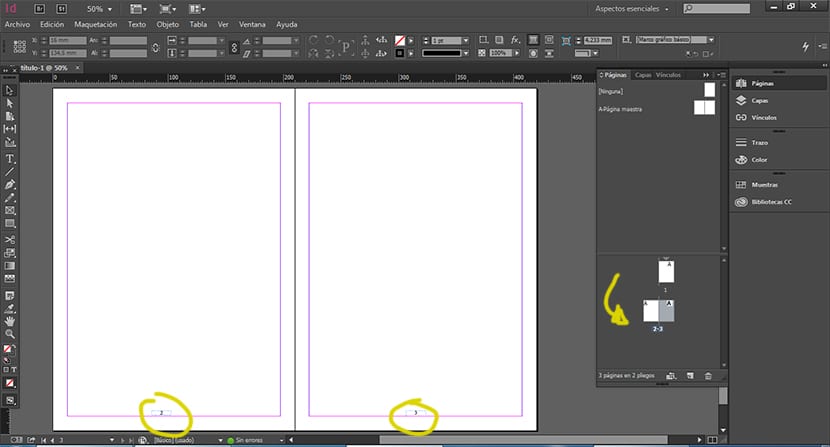
Amint látjuk az oldalak számozását a meglehetősen egyszerű folyamat De az elrendezés világában nem minden marad egyszerűen ebben a kis folyamatban, de sokkal több munka van minden szerkesztői projektben.
Meg szeretné tanulni az elrendezést ezzel a programmal? létrehozhatunk Hozzászólás hogyan lehet professzionálisan elrendezni InDesign ugyanakkor elmagyarázzuk működését.
Szia Pablo, köszönöm a cikkedet. Szeretném, ha professzionálisan közzétenné az "elrendezés" folyamatát az InDesign programban, és mindent, ami a terv kidolgozásához kapcsolódik.
Köszönöm ?
Helló, Silvia Villanueva, közzéteszünk még néhány bejegyzést ezekről a témákról, amelyeket kommentálsz nekünk.
Az üdvözlő